Windows'ta Görüntünün DPI'sı Nasıl Değiştirilir
Yayınlanan: 2022-11-16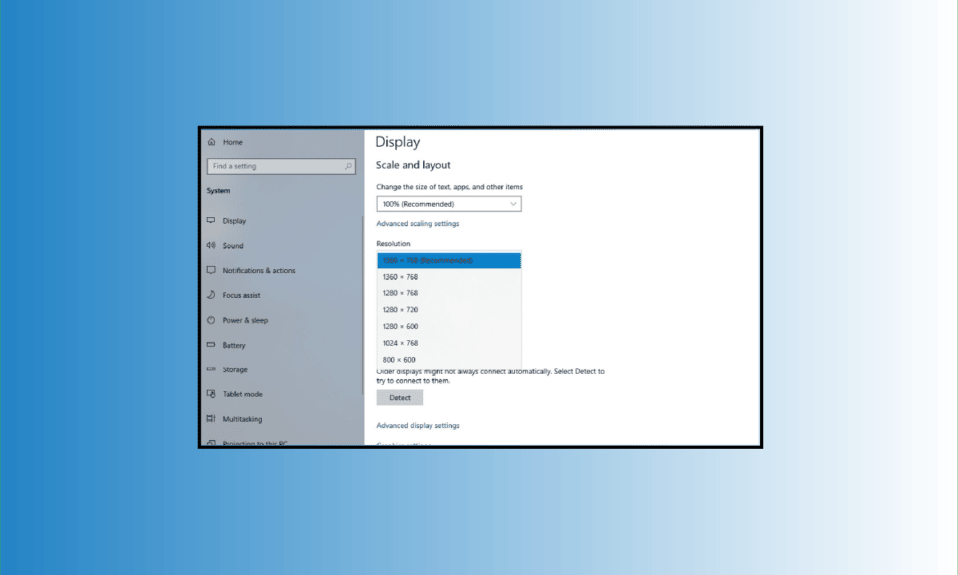
DPI İnç Başına Nokta anlamına gelir. DPI, bir görüntünün çözünürlüğünü hem baskı hem de ekran için ölçmek için kullanılır. DPI, adından da anlaşılacağı gibi, kaç noktanın doğrusal bir inç'e sığdığını hesaplar. Sonuç olarak, bir görüntü, DPI ne kadar yüksek olursa, o kadar fazla bilgi görüntüleyebilir. Bu nedenle, resmin daha iyi görünmesini sağlamak için yapabileceğiniz şey, Windows'ta görüntünün DPI'sini değiştirmektir. Bunun için öncelikle Windows 10'da görüntü DPI'sini kontrol etmeli ve görüntünüzün düzenlenmesi gerekip gerekmediğine emin olmak için görüntünün DPI'sini almalısınız. Bu makale, bu makalenin ilerleyen bölümlerinde bunu ayrıntılı olarak anlamanıza yardımcı olacaktır.
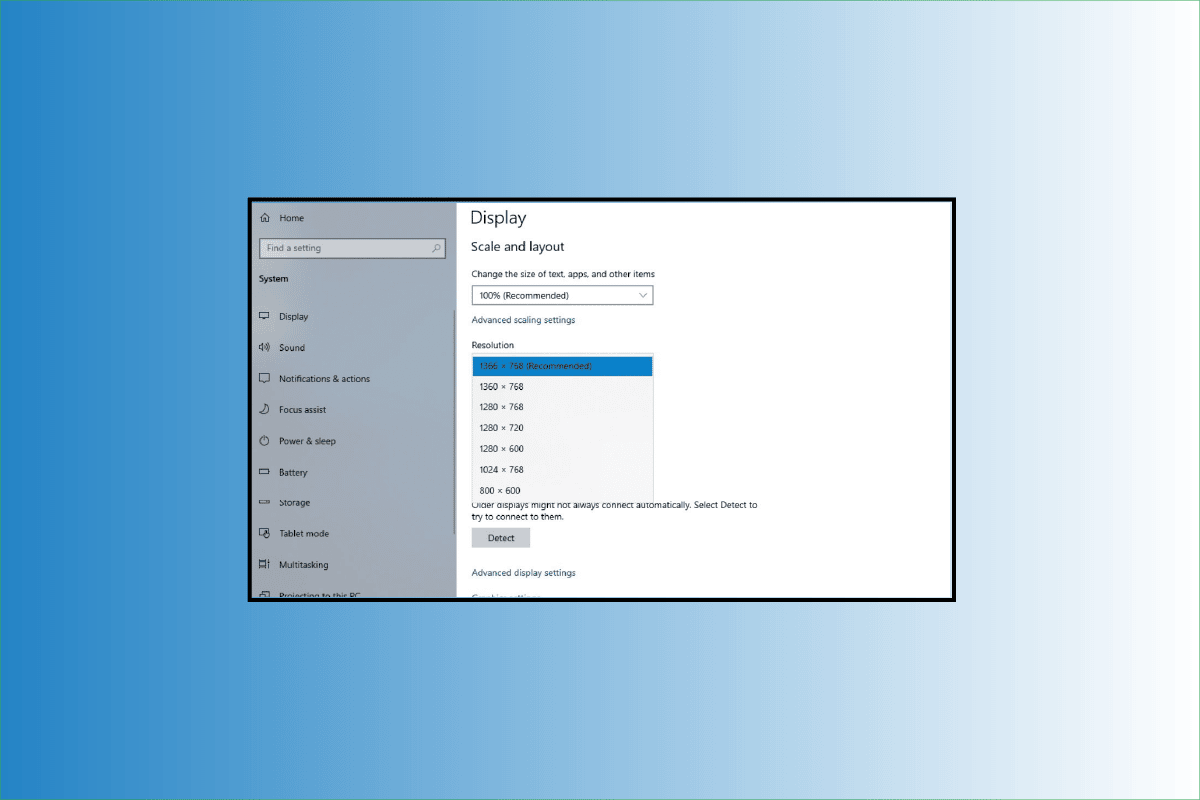
içindekiler
- Windows'ta Görüntünün DPI'sı Nasıl Değiştirilir
- Görüntüde DPI Nedir?
- DPI Nasıl Hesaplanır?
- DPI ve ÜFE Aynı mı?
- Windows 10'da Görüntü DPI'sı Nasıl Kontrol Edilir?
- Windows'ta Görüntünün DPI'sı Nasıl Değiştirilir?
- GIMP'de Görüntünün DPI'sini Nasıl Değiştirebilirsiniz?
- Üçüncü Taraf Yazılım Kullanarak Fotoğrafın DPI'sı Nasıl Değiştirilir?
- Herhangi Bir Görüntünün DPI'ı Nasıl Ayarlanır?
- Görüntülerin DPI'sini Değiştirmek İçin Çevrimiçi Araçlar Nelerdir?
Windows'ta Görüntünün DPI'sı Nasıl Değiştirilir
Bir görüntünün DPI değeri, hiçbiri Windows 10'da yerleşik olmayan çeşitli araçlar ve yazılımlar kullanılarak değiştirilebilir. Bu nedenle, geriye kalan tek seçenek photoshop ve GIMP gibi üçüncü taraf yazılımları kullanmaktır. Bu makalenin ilerleyen bölümlerinde Windows'ta görüntünün DPI'sini nasıl kontrol edeceğinizi ve değiştireceğinizi öğreneceksiniz. Bununla ilgili daha ayrıntılı bilgi edinmek için okumaya devam edin.
Görüntüde DPI Nedir?
DPI terimi, yazıcı yapımı bir resmin bir inçlik kısmını oluşturan basılı noktaların miktarını ifade eder.
DPI Nasıl Hesaplanır?
DPI veya inç başına nokta sayısı , dijital resimlerden bahsederken sıklıkla kullanılan bir ifadedir. Toplam nokta sayısını görüntüdeki toplam inç sayısına bölerek veya toplam nokta sayısını toplam inç yüksekliğiyle çarparak bir dijital görüntünün DPI değeri belirlenir.
DPI ve ÜFE Aynı mı?
Hayır, iki isim aynı anlama sahip değildir ve birkaç önemli yönden farklılık gösterir.
- DPI terimi, yazıcı yapımı bir resmin bir inçlik kısmını oluşturan basılı noktaların miktarını ifade eder.
- ÜFE , inç başına piksel sayısı içindir ve bilgisayar ekranındaki bir resmin bir inçlik piksel sayısını tanımlar.
Windows 10'da Görüntü DPI'sı Nasıl Kontrol Edilir?
Bir görüntünün DPU'sunu belirlemek için Windows 10'daki Paint programını kullanın. Paint uygulamasında, DPI dahil bir görüntünün özniteliklerini doğrulayabilirsiniz. Ek olarak, görüntünün DPI'sini elde etmek için GIMP ve IrfanView gibi uygulamaları kullanabilirsiniz.
1. Windows arama çubuğuna MS Paint yazın ve Aç'a tıklayın.
2. Şu anda DPI değerini doğrulamak istediğiniz istenen görüntüyü açmak için Dosya > Aç'a tıklayın.
3. Ardından, menüden Dosya'yı seçin.
4. Bundan sonra Görüntü Özellikleri'ne tıklayın.
5. Çözünürlük alanını arayın ve burada içe aktarılan görüntünün geçerli DPI'sini doğrulayın.
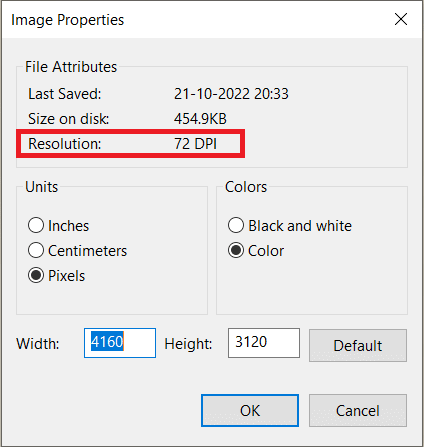
Ayrıca Okuyun : Minecraft PE'de Microsoft Hesabı Nasıl Değiştirilir
Windows'ta Görüntünün DPI'sı Nasıl Değiştirilir?
Windows PC'nizdeki veya dizüstü bilgisayarınızdaki herhangi bir görüntü için DPI'yi değiştirmek için çeşitli yöntemlere bakalım.
Photoshop, ana şirketi Adobe olan bir görüntü düzenleme yazılımıdır. Çeşitli resim ve video dosyası türleri için, fotoğraf görüntüsünü değiştirmek ve rötuşlamak için en yaygın kullanılan yazılım programıdır. Photoshop'un şaşırtıcı özelliklerini kullanarak hem tek fotoğrafları hem de büyük fotoğraf koleksiyonlarını değiştirmek mümkündür.
1. Windows Arama çubuğunda Adobe Photoshop'u arayın ve açmak için klavyenizdeki Enter tuşuna basın.
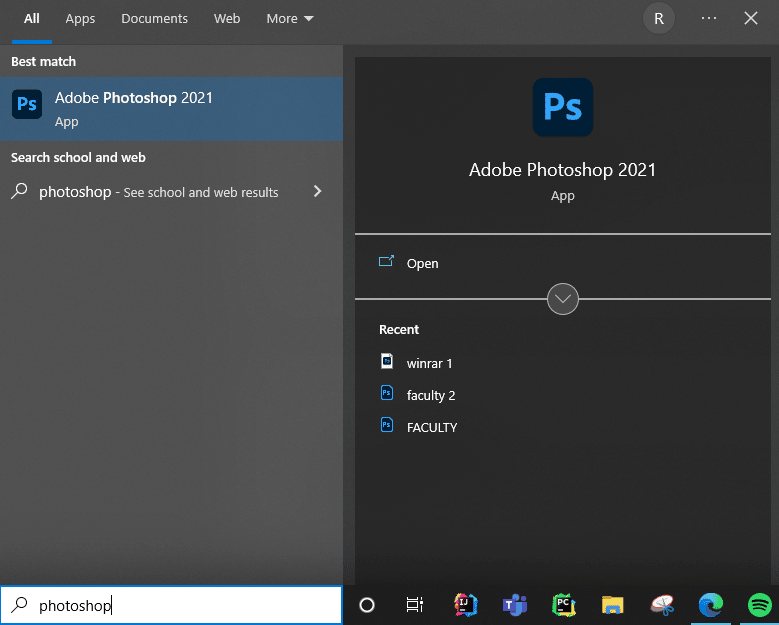
2. Dosya > Aç'a tıklayın. Ardından, dosya klasörünüzden istediğiniz görüntüyü seçin.
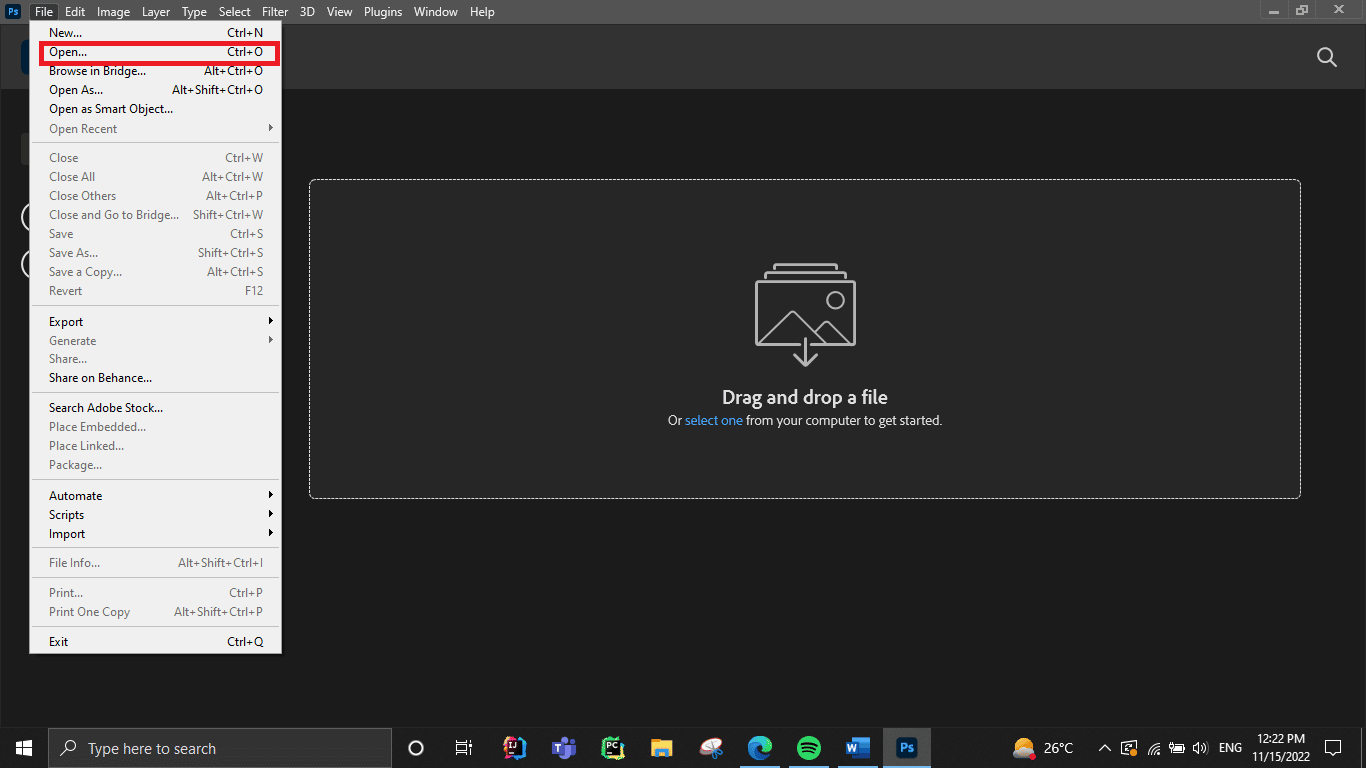
3. Üst menü çubuğundan Görüntü'ye tıklayın.
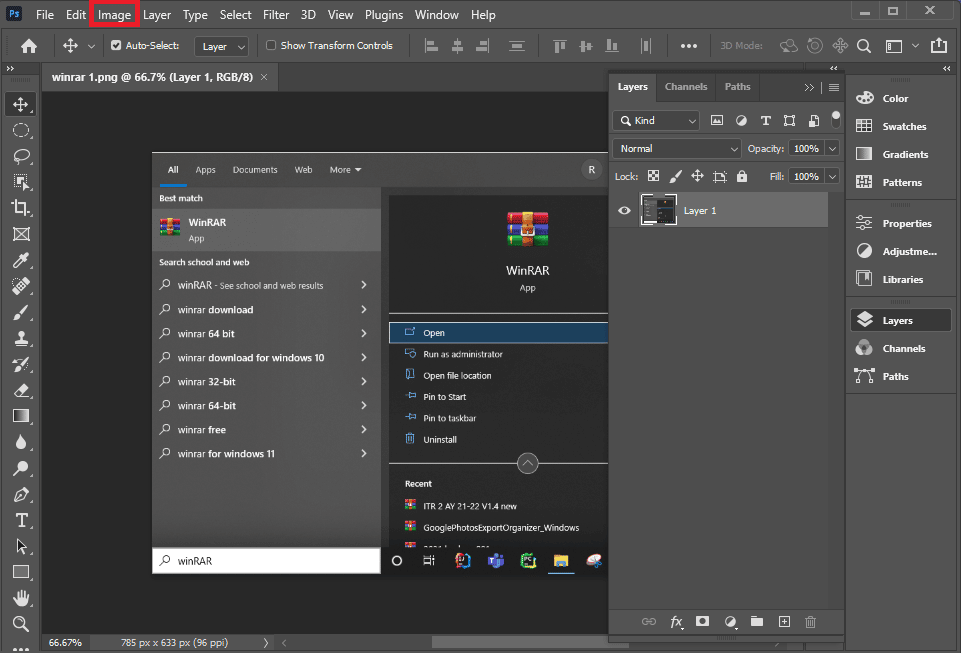
4. Açılır menüden Görüntü Boyutu… öğesini seçin.
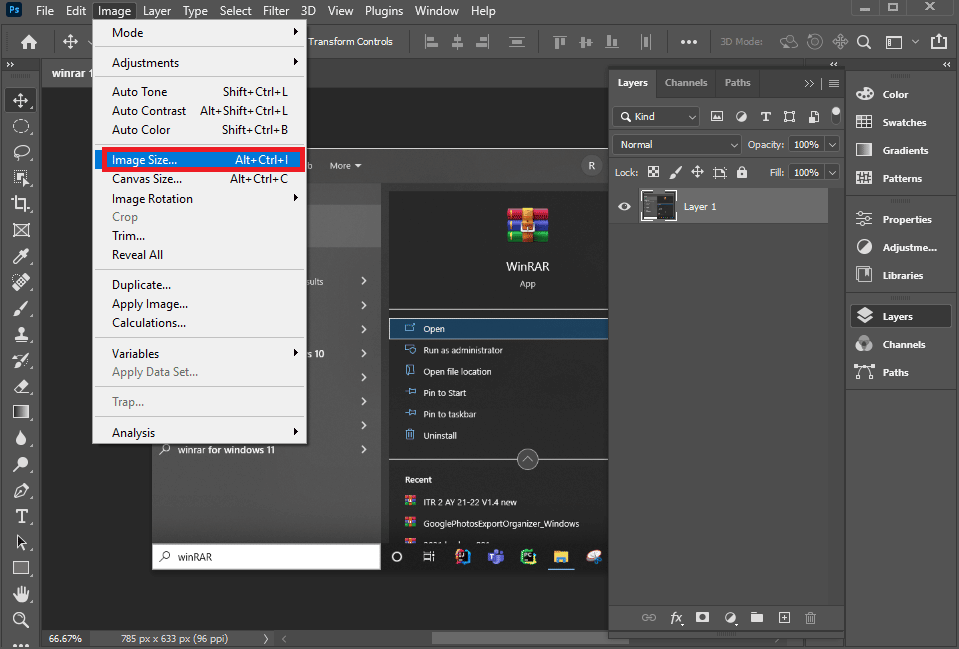
5. Yeniden Örnekle seçeneğinin işaretini kaldırın
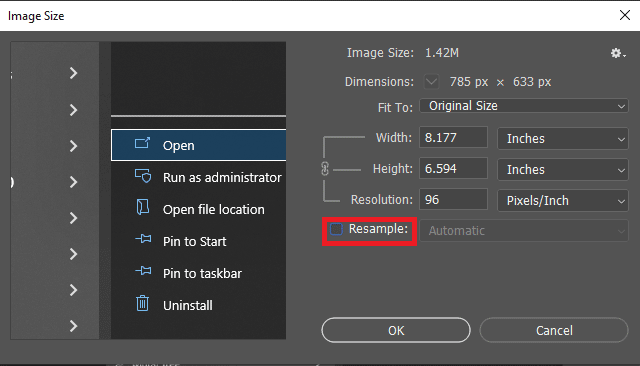
6. DPI'da değişiklik yapmak için Çözünürlük alanına istediğiniz çözünürlüğü girin.
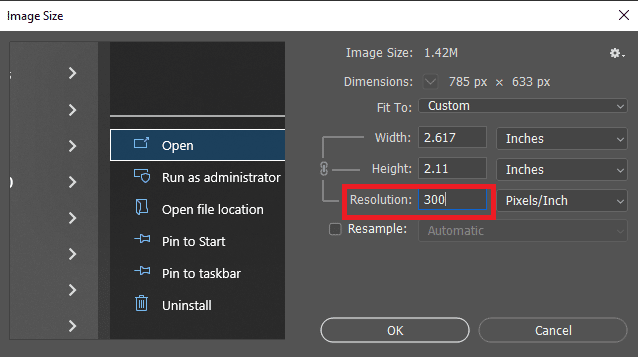

7. Tamam'a tıklayın.
GIMP'de Görüntünün DPI'sini Nasıl Değiştirebilirsiniz?
GIMP, Windows, macOS, GNU/Linux ve daha fazlasıyla kullanılabilen bir çapraz platform görüntü düzenleyicisidir. Açık kaynaklı yazılım olduğu için, üzerinde değişiklik yapmakta ve değişikliklerinizi paylaşmakta özgürsünüz. Yeni grafikler, animasyonlu GIF'ler oluşturmanıza, resim arka planlarını silmenize, kırpmanıza, çevirmenize, döndürmenize ve görüntünün boyutunu değiştirmenize olanak tanır. Windows'ta görüntünün DPI'sini kolayca değiştirmek için bu yöntemi kullanabilirsiniz.
1. İndirip bilgisayarınıza kurduktan sonra GIMP'yi başlatın.
2. Üzerinde çalışmak istediğiniz görüntüyü açmak için Dosya > Aç'a tıklayın.
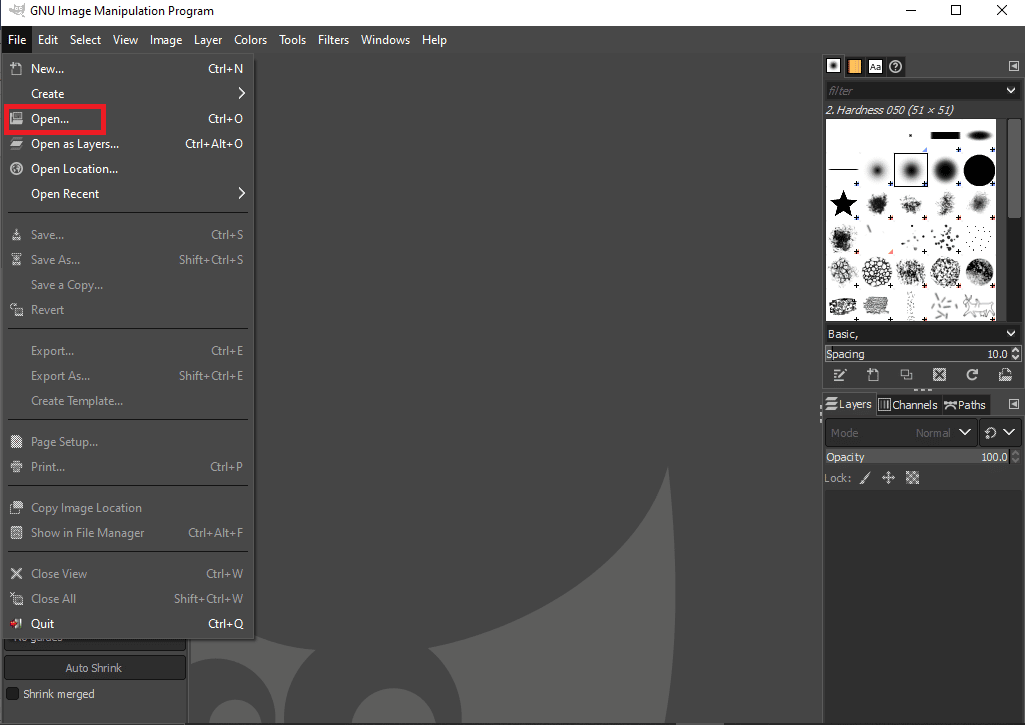
3. Üst çubuktan Görüntü'ye tıklayın.
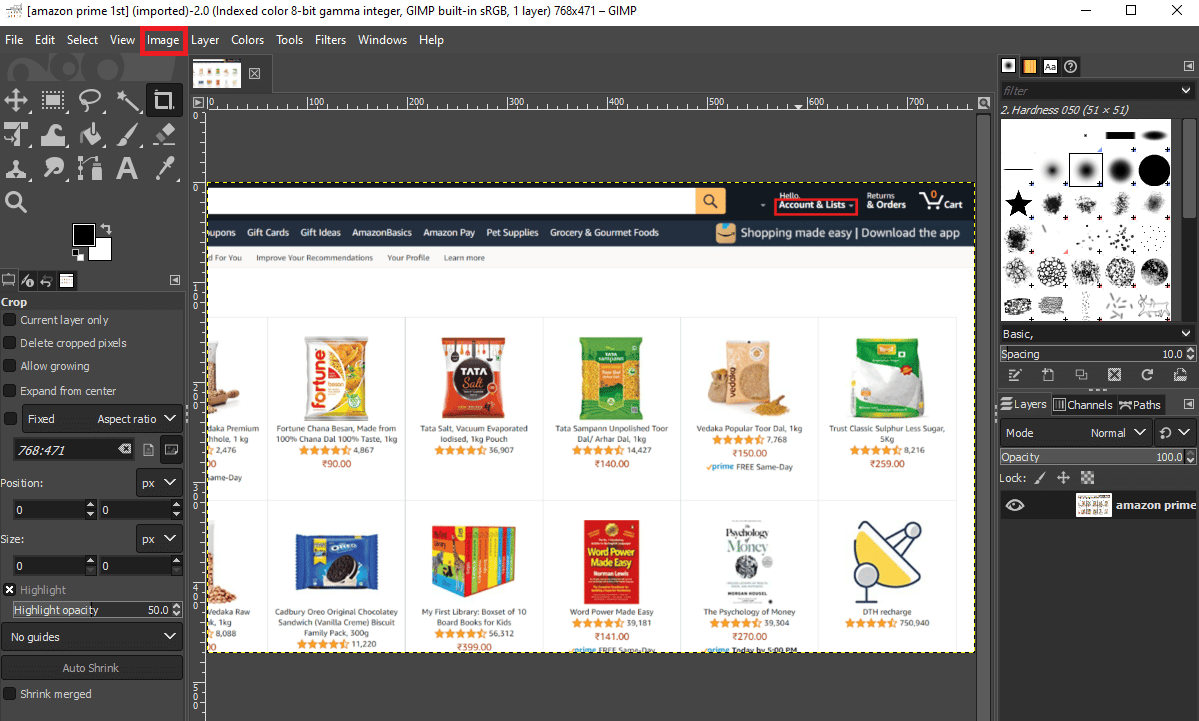
4. Açılır menüden Baskı Boyutu öğesini seçin. Görüntünün DPI'sini alabileceğiniz bir iletişim penceresi açılacaktır.
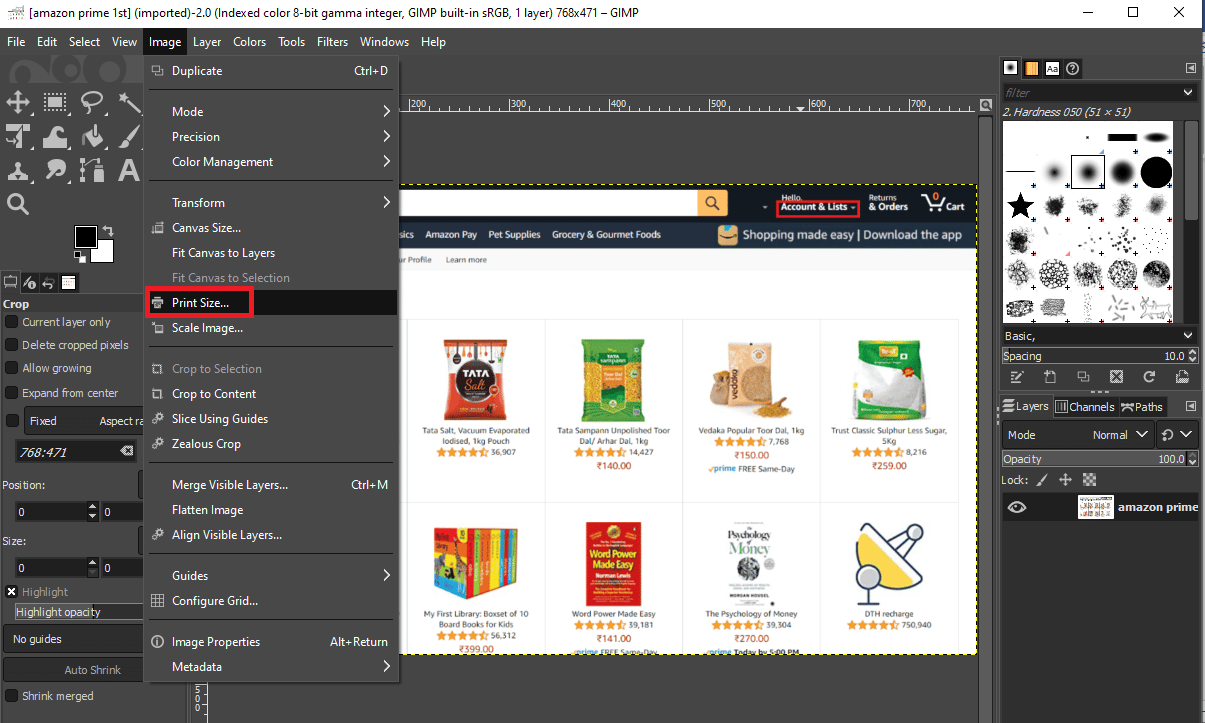
5. Burada X çözünürlük değerini arttırınız . Bu, Y çözünürlük alanının değerini de otomatik olarak artıracaktır.
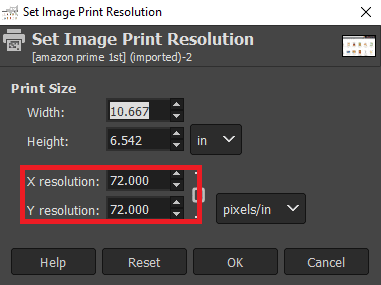
6. Tamam'a tıklayın.
7. Artık, Üzerine Yaz ve Farklı Dışa Aktar seçeneklerini kullanarak hem orijinal dosyayı düzenleyebilir hem de yeni görüntü olarak kaydedebilirsiniz.
Ayrıca Okuyun : Windows 10'da Ekranlar için DPI Ölçekleme Düzeyini Değiştirin
Üçüncü Taraf Yazılım Kullanarak Fotoğrafın DPI'sı Nasıl Değiştirilir?
İstediğiniz fotoğrafın DPI'ını değiştirmek için IrfanView yazılımını kullanabilirsiniz. Bunun için adımları görelim.
1. PC veya dizüstü bilgisayarınıza IrfanView uygulamasını indirin ve açın.
2. Gösterildiği gibi üst çubuktan Görüntü seçeneğine tıklayın.
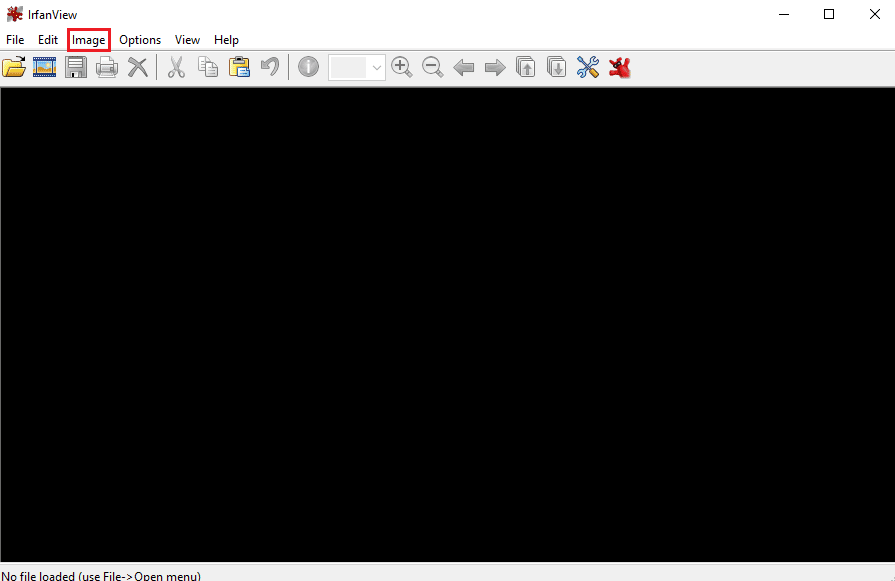
3. Görüntü menüsünden Bilgi… seçeneğini seçin.
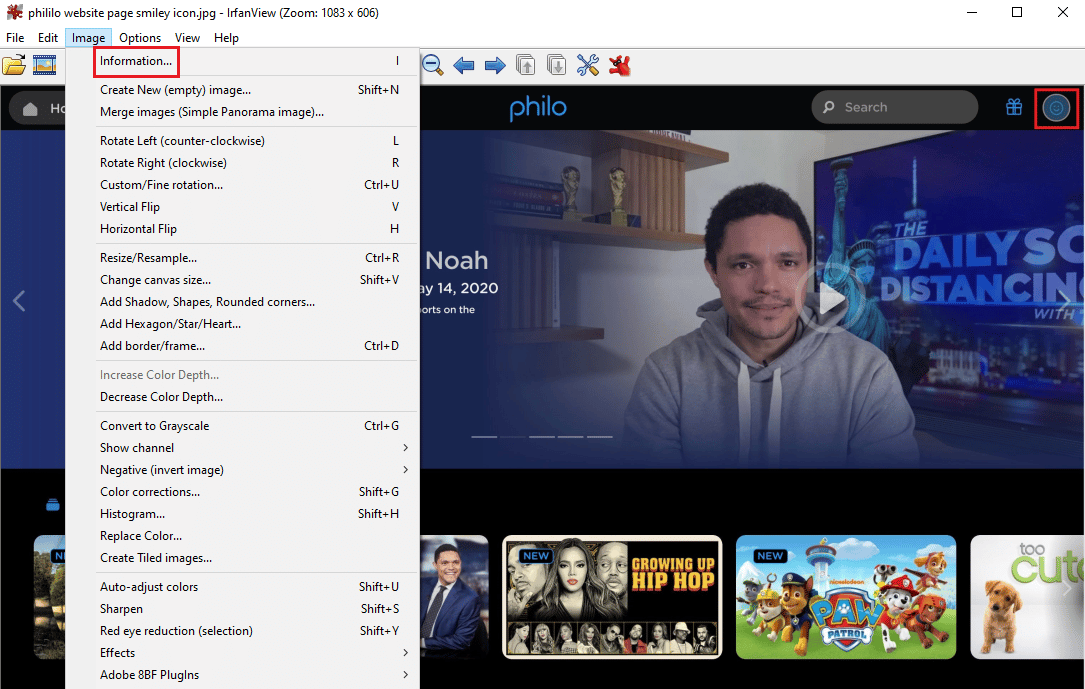
4. Çözünürlük bölümünde verilen kutulara yeni DPI değerlerini girin.
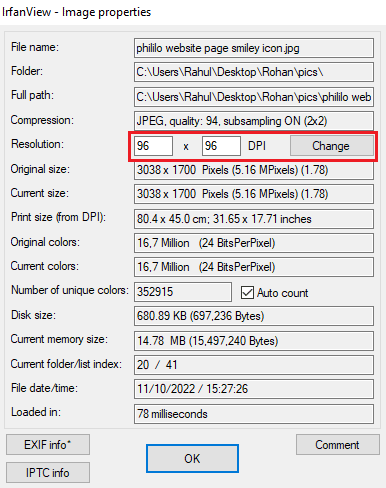
5. Son olarak Değiştir > Tamam'a tıklayın.
Herhangi Bir Görüntünün DPI'ı Nasıl Ayarlanır?
Irfanview yazılımında DPI görüntülemenin bir yolu daha var. Bunun için aşağıda verilen adımları takip edin çünkü bu yöntem biraz GIMP'deki Image DPI değişikliğine benzer.
1. Bilgisayarınızda IrfanView uygulamasını başlatın.
2. Görüntü > Yeniden Boyutlandır/Yeniden Örnekle'ye tıklayın.
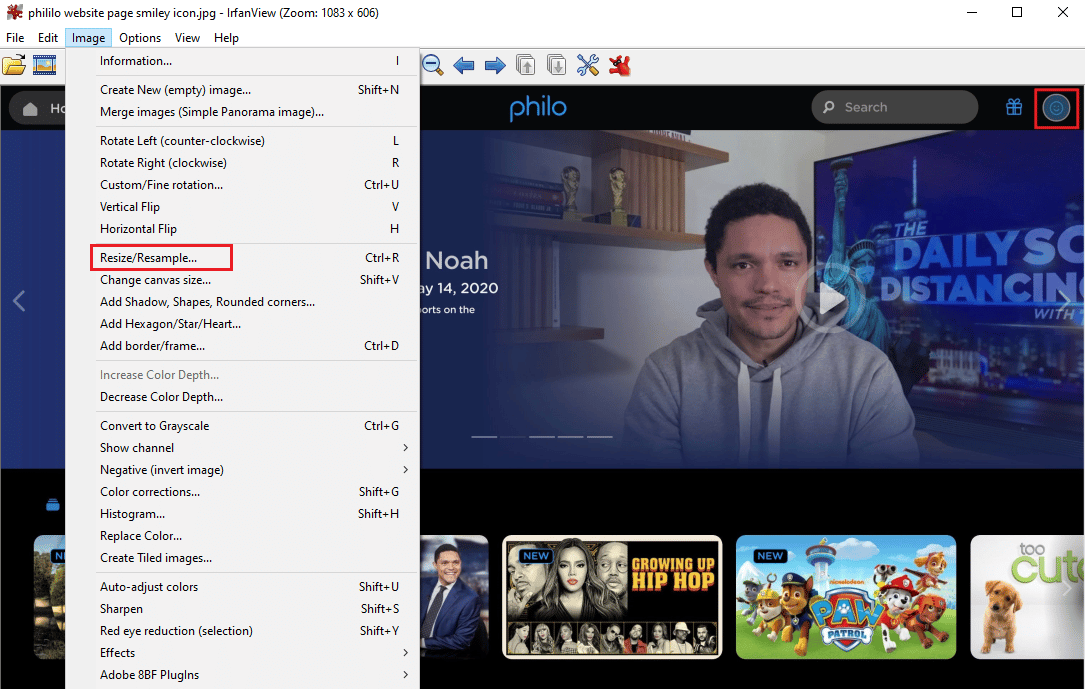
3. Sol alt köşeden DPI'yı yeni boyutlara göre ayarla kutusunu işaretleyin.
4. Yeni DPI'yı girin ve Tamam'a tıklayın.
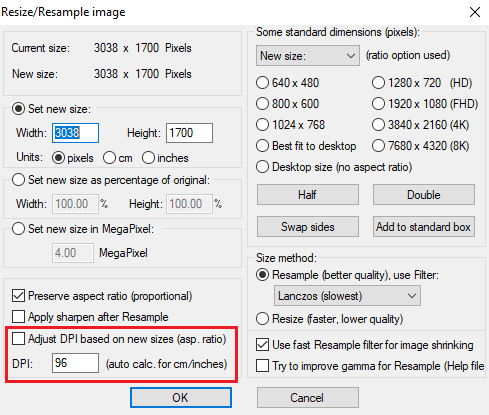
5. Düzenlenen görüntüyü kaydedin .
Ayrıca Okuyun : TikTok'ta Ses Nasıl Ayarlanır?
Görüntülerin DPI'sini Değiştirmek İçin Çevrimiçi Araçlar Nelerdir?
Çevrimiçi araçlar, zamanla boğuştuğunuz ve sorununuz için hızlı bir çözüm istediğinizde işinize yarar. Aynı şekilde DPI değiştirme online araçları da tam size göre. Görüntünün DPI'sini çevrimiçi olarak değiştirmek için bu araçlarla çalışmak için herhangi bir teknik bilgiye sahip olmanıza gerek yoktur. Size zaman kazandırmak için en iyi DPI değiştiren çevrimiçi araçların bir listesini oluşturduk.
- Kasabayı Dönüştür: Bu çevrimiçi araç, her şeyi herhangi bir şeye dönüştürdüğünü iddia ediyor ve iyi bir DPI değiştirici arıyorsanız en iyi seçeneklerden biri.
- Clideo: Bu araç size önceden tanımlanmış bir DPI ayarı kullanma veya kendi gerekli numaralarınızı kullanma seçeneği sunar.
- Çevrimiçi DPI Dönüştürücü: Adından da anlaşılacağı gibi, bu çevrimiçi araç, görüntülerinizin DPI'ını sorunsuz bir şekilde dönüştürmek için özel olarak yapılmıştır.
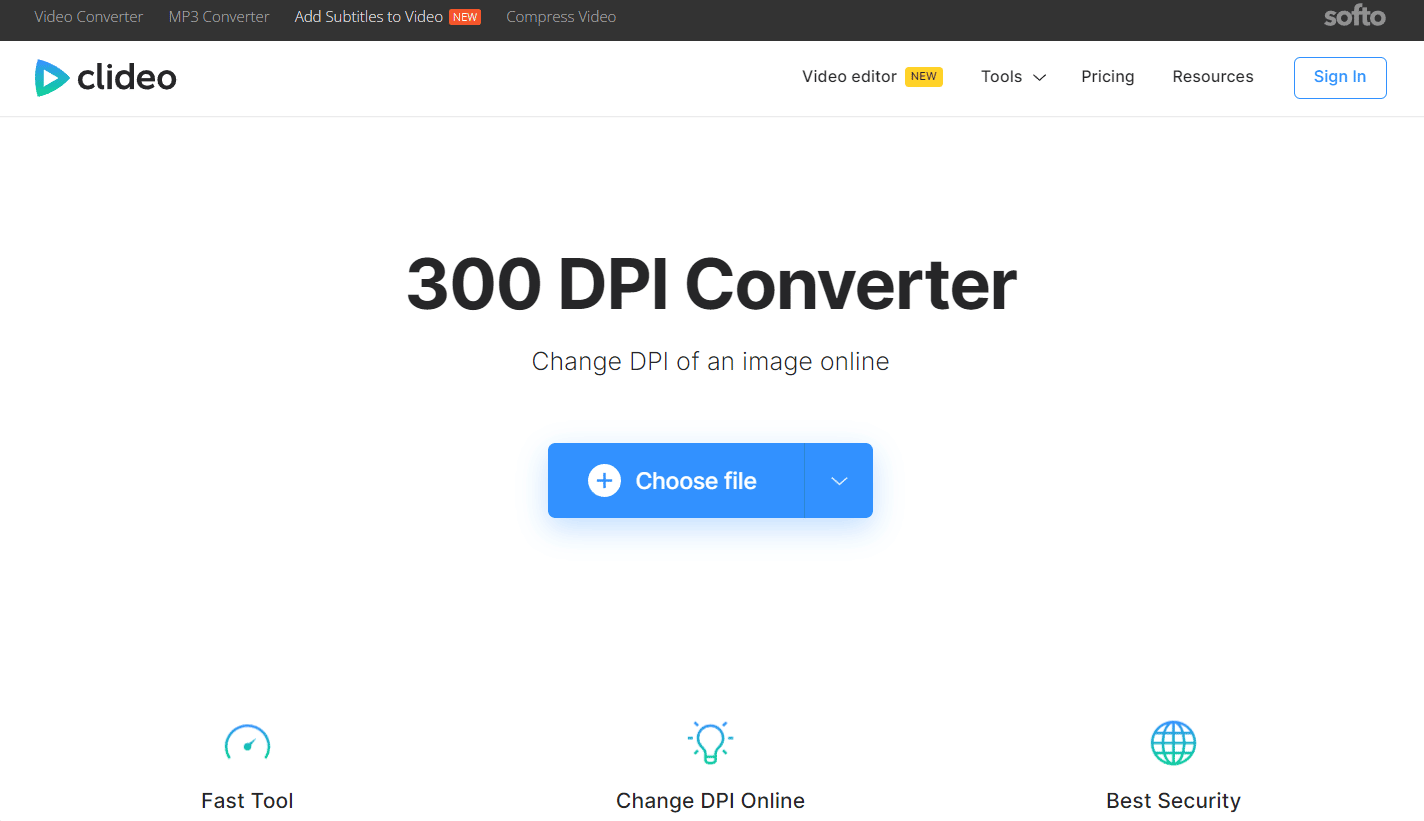
Önerilen :
- Lyft Ride Nasıl İptal Edilir
- Nintendo Ağ Kimliği Adı Nasıl Değiştirilir
- Windows 11'de Büyük Görüntüleri Birden Fazla Sayfaya Yazdırma
- Windows 10'da Ekran Parlaklığını Ayarlamanın 5 Yolu
Yukarıdaki yöntemlerden herhangi birini kullanırsanız kullanın, bir görüntü DPI'sini değiştirmek roket bilimi değildir, bu nedenle lütfen sistem uyumluluğunuz ve zaman sınırınıza göre herhangi birini deneyin. Windows'ta görüntünün DPI'sinin nasıl değiştirileceğine ve Windows 10'da görüntü DPI'sının nasıl kontrol edileceğine ilişkin yukarıdaki kılavuzun size yardımcı olacağını umuyoruz. Daha fazla yardıma ihtiyacınız varsa lütfen yorum yapmaktan çekinmeyin. Ayrıca, daha sonra ne öğrenmek istediğinizi bize bildirin.
